با اینکه مایکروسافت با قابلیت آپدیت خودکار درایورها در ویندوز 10 قصد داشت به کاربران کمک کند، اما این قابلیت بلای جان کاربران سیستم عامل این کمپانی شد. در واقع بروزرسانی خودکار درایورهای سخت افزاری موجب پدید آمدن باگهای آزار دهنده بر روی سیستم کاربران شد و این مسئله آنقدر شدت پیدا کرد که مایکروسافت مجبور شد تغییری در این روند دهد.
تغییر استراتژی مایکروسافت در بروزرسانی خودکار درایورهای سخت افزاری
به تازگی در گزارشی خواندیم که مایکروسافت استراتژی خود را در این مورد تغییر داده و امکان بروزرسانی دستی را برای کاربران فراهم کرده است. تا پیش از این بعد از اینکه سازندگان نسخههای جدیدی از درایورها خود را ارائه میدادند، ویندوز 10 به طور خودکار و بدون اطلاع کاربر نسخه جدید را نصب میکرد. به طور مثال درایورهای AMD یا انویدیا از جمله درایورهایی هستند که میتوانند به طور خودکار بر روی ویندوز 10 بروزرسانی شوند. این قابلیت از روز گذشته بر روی ویندوز 10 به طور پیشفرض فعال شده است. هدف از این ویژگی این است که اطمینان حاصل شود که عموم کاربران از درایورهای سخت افزاری مناسبتری استفاده می کنند.
قابلیتی مثبت اما نه برای همه کاربران
سازندگان به طور مستقیم میتوانند درایورهای خود را روی Windows Update قرار داده و به طور خودکار بر روی سیستم کاربران نصب کنند. این بدین معناست که تولیدکنندگان سخت افزار ابتدا درایورهای جدید خود را برای درصد کمی از کاربران منتشر کرده و اگر خبری از انتقاد و شکایت نبود، آنگاه درایور به طور عمومی منتشر میشود. بنابرایت سازندگان میتوانند پیش از اینکه باگهای احتمالی دردسرساز شوند، مشکلات را رفع کرده و سپس عرضه عمومی و گسترده را آغاز کنند. شاید این قابلیت برای عموم کاربران مناسب باشد اما مطمئنا عدهای از این تغییر راضی نیستند.
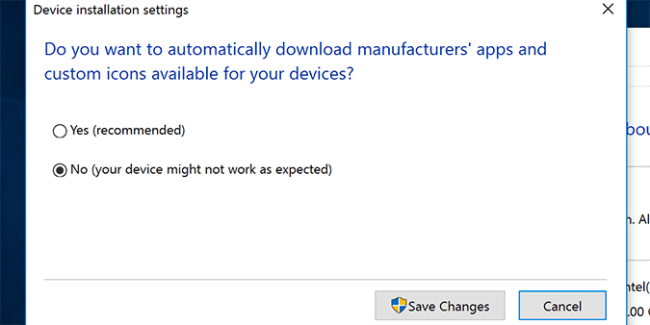
نحوه غیرفعال سازی آپدیت اتوماتیک درایورها در ویندوز 10
کاربران حرفهای کامپیوترهای شخصی مانند بررسی کنندگان سخت افززار از جمله این کاربران هستند که آپدیت خودکار درایورها میتواند برای آنها مزاحمت ایجاد کند چرا که در زمان تست قطعات و مقایسه آنها، درایورها باید یکسان باشند و اگر سیستم بخواهد سر خود درایورها را بروزرسانی کند، مشکل ساز میشود و کار بهم میریزد. هر چند حتی برخی از کاربران عادی شاید موافق با بروزرسانی خودکار درایورهای سخت افزاری نباشند.
خوشبختانه میتوانید تنظیمات پیشفرض را تغییر دهید و جلوی ویندوز را در آپدیت خودکار درایورها بگیرید اما پیشنهاد ما این است که کاربران عادی اجازه دهند حالت پیشفرض باقی بماند، در غیر این صورت میتوانید با مراجعه به مسیر Control Panel > System & Security > Advanced System Settings > Hardware > Device Installation Settings و سپس انتخاب گزینه No (your device might not work as expected) دریافت بروزرسانی خودکار درایورها را غیر فعال کنید.
























لطفاً پیش از نوشتن مطلب خوتون اون رو تست کنید بعد مطلب رو منتشر کنید.
این راه حل در ویندوز هشت و یک کارساز هست ولی در ویندوز ده نه. من سالهاست این راه حل رو بلدم ولی در ویندوز ده، حتی این کار رو هم انجام بدی باز درایورهای سخت افزاری دانلود و نصب میشن.
راه حل نهایی نابود کردن اتوآپدیت ویندوز 10 در نسخه PRO برید به صفحه زیر و Option Two و Option Three و Option Six را مطالعه کنید و اجرا کنید.
https://www.tenforums.com/tutorials/8013-enable-disable-windows-update-automatic-updates-windows-10-a.html
من خودم یه زمانی همه راهارو رفتم
اگه خود ویندوز خودشو اپدیت نکنه
Network تسکش شروع به دانلود میکنه
یا تسک اینتلجنس
شروع به دانلود میکنه
پیشنهاد خودم اینه که ۲۰ هزارتومن بزارید رو اینترنتتون بزارید اپدیت شه
هم کامپیوترتون سیکیور میشه
هم بدافزار نمیاد تو سیستمتون
برای جلوگیری از امدیت باید تسک
Windows update رو راست کلیک
روی اپشن کلیک میکنید بعد تو صفحه ی جدید دنبال همین تسک میگردید روی حالت disable قرار میدید و stop رو میزنید
این تا دوهفته از هرگونه امدیت جلوگیری میکنه بعد دوهفته خود ویندوز دوباره راش میندازه
شرمنده من پایین این مطلب اگه چیزی اموزش دادم تجربیات خودم رو در میون گذاشتم شاید بدردتون خورد